
新建圖層
1.點選「調查![]() 」> 選取後將會跳出選單,選取您欲新增的圗層類型(點、線、面、導引點)。
」> 選取後將會跳出選單,選取您欲新增的圗層類型(點、線、面、導引點)。
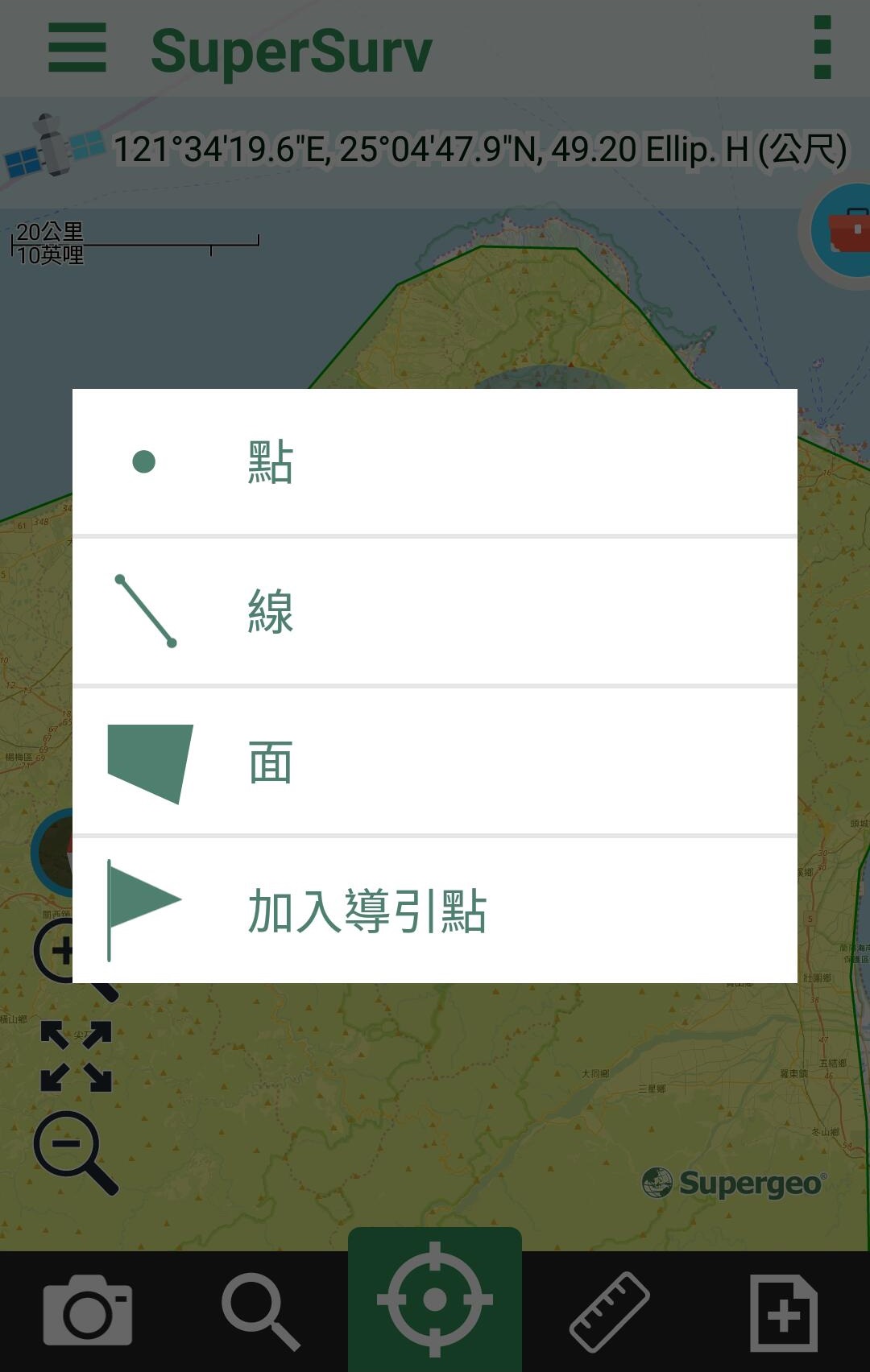
2.進入設定頁面,請輸入圖層檔名、圖層名稱、選擇語系代碼、指定檔案格式(SHP、GEO)。設定完畢,點擊「確定」。
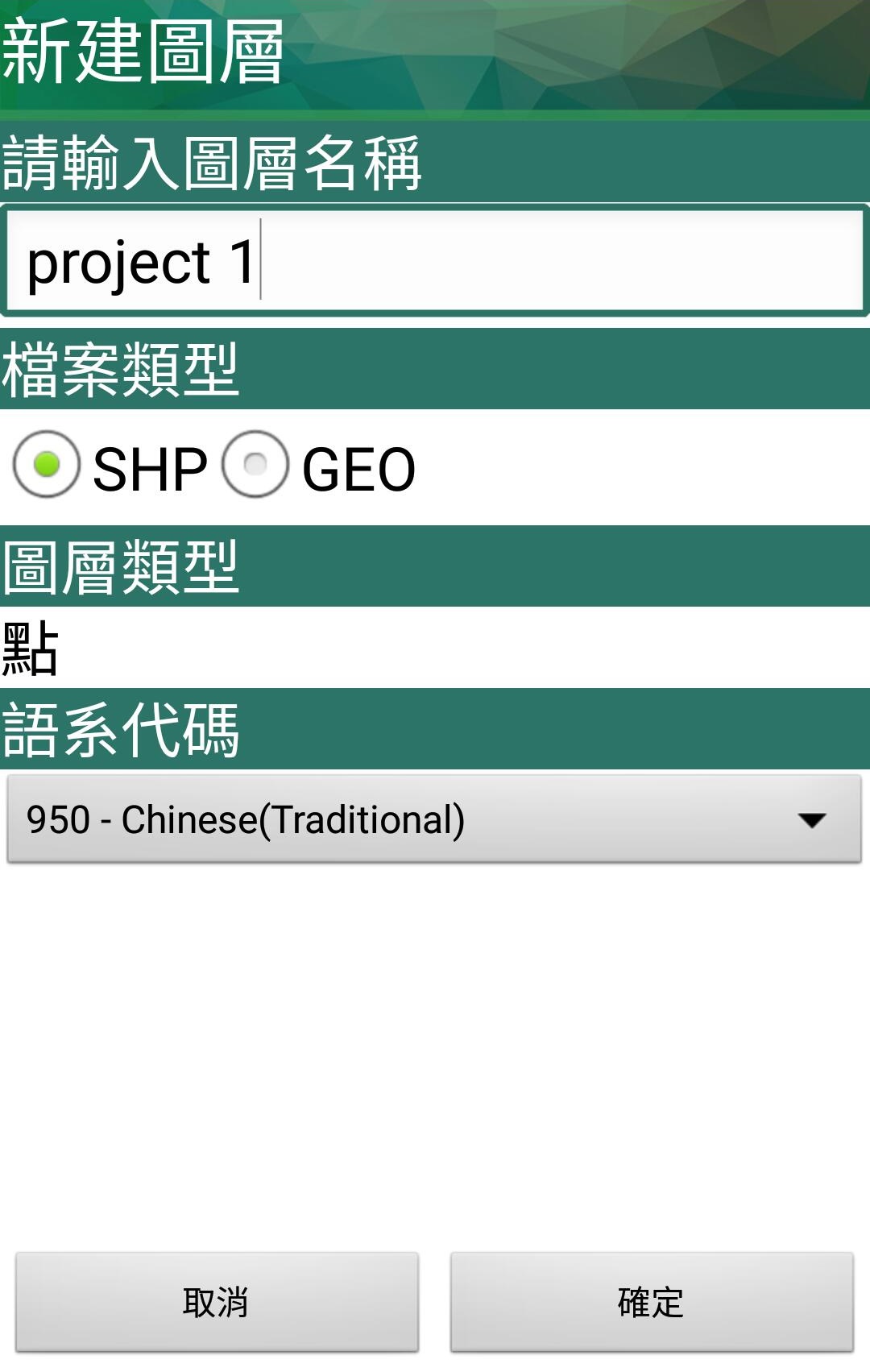
3.「欄位設定」對話框出現,選擇「開始客製化表單」點選「確定」。
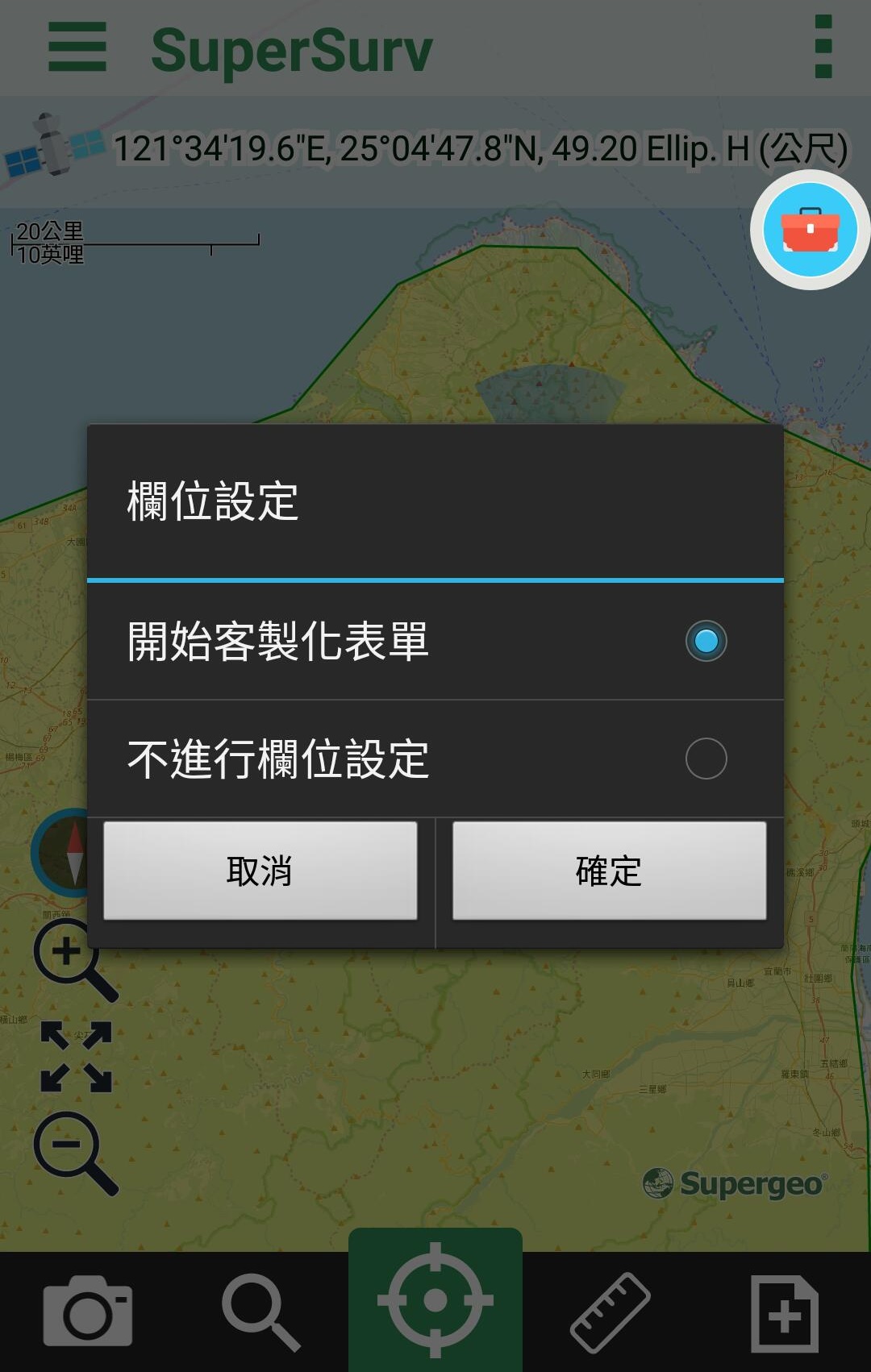
4.進入「客製化表單」設定頁面,標示預設欄位名稱與欄位屬性。您可點選一欄位,進入「欄位設定」頁面,設定欄位的格式。
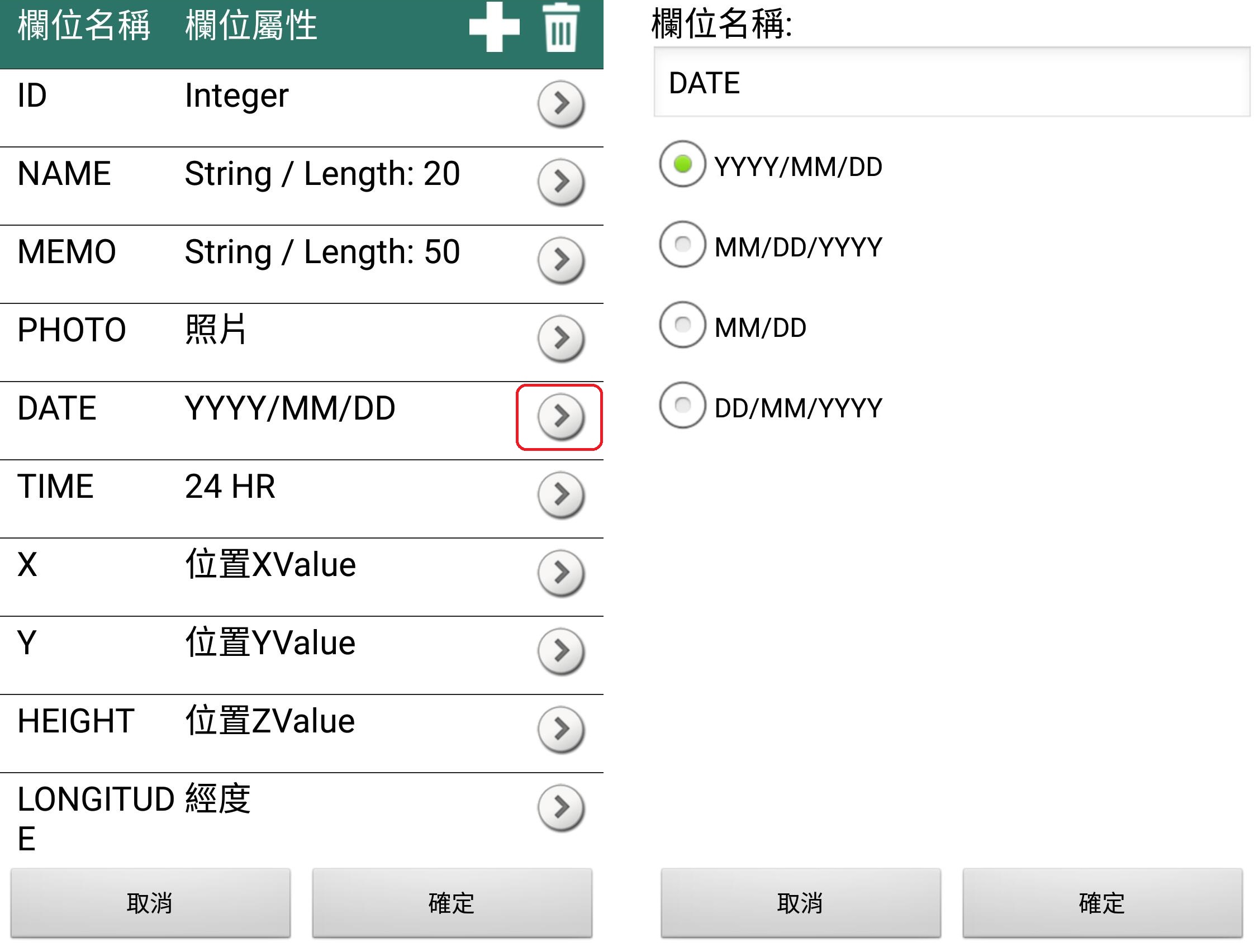
5.欲新增欄位,請點選![]() ,「新增欄位」選單出現,請擇一欄位類型,進行欄位格式設定。詳細的類型說明與欄位格式設定內容,請參考 客製化表單。
,「新增欄位」選單出現,請擇一欄位類型,進行欄位格式設定。詳細的類型說明與欄位格式設定內容,請參考 客製化表單。
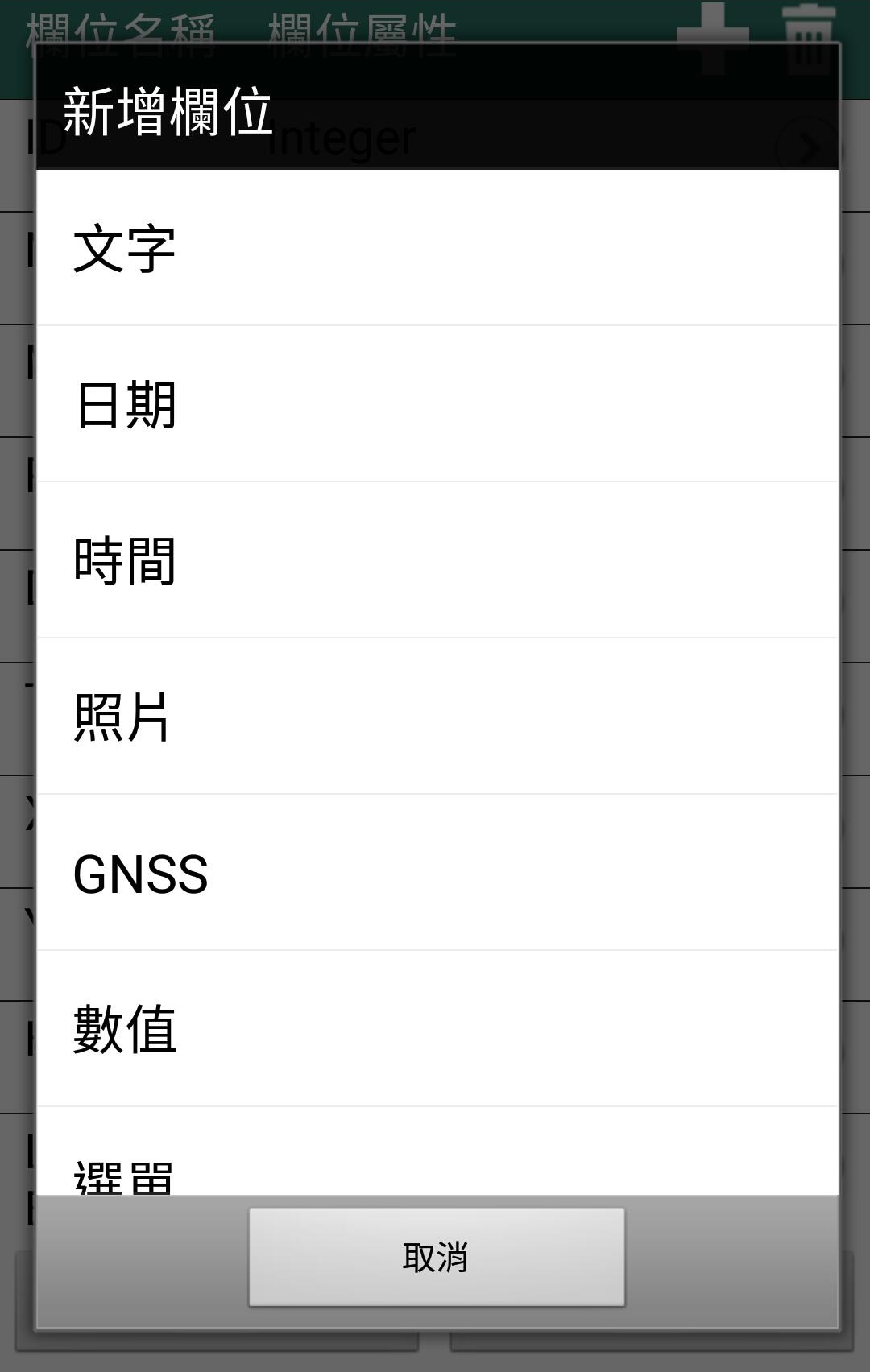
6.設定完畢,點擊「確定」,回到地圖主畫面。地圖上方自動跳出工具列。
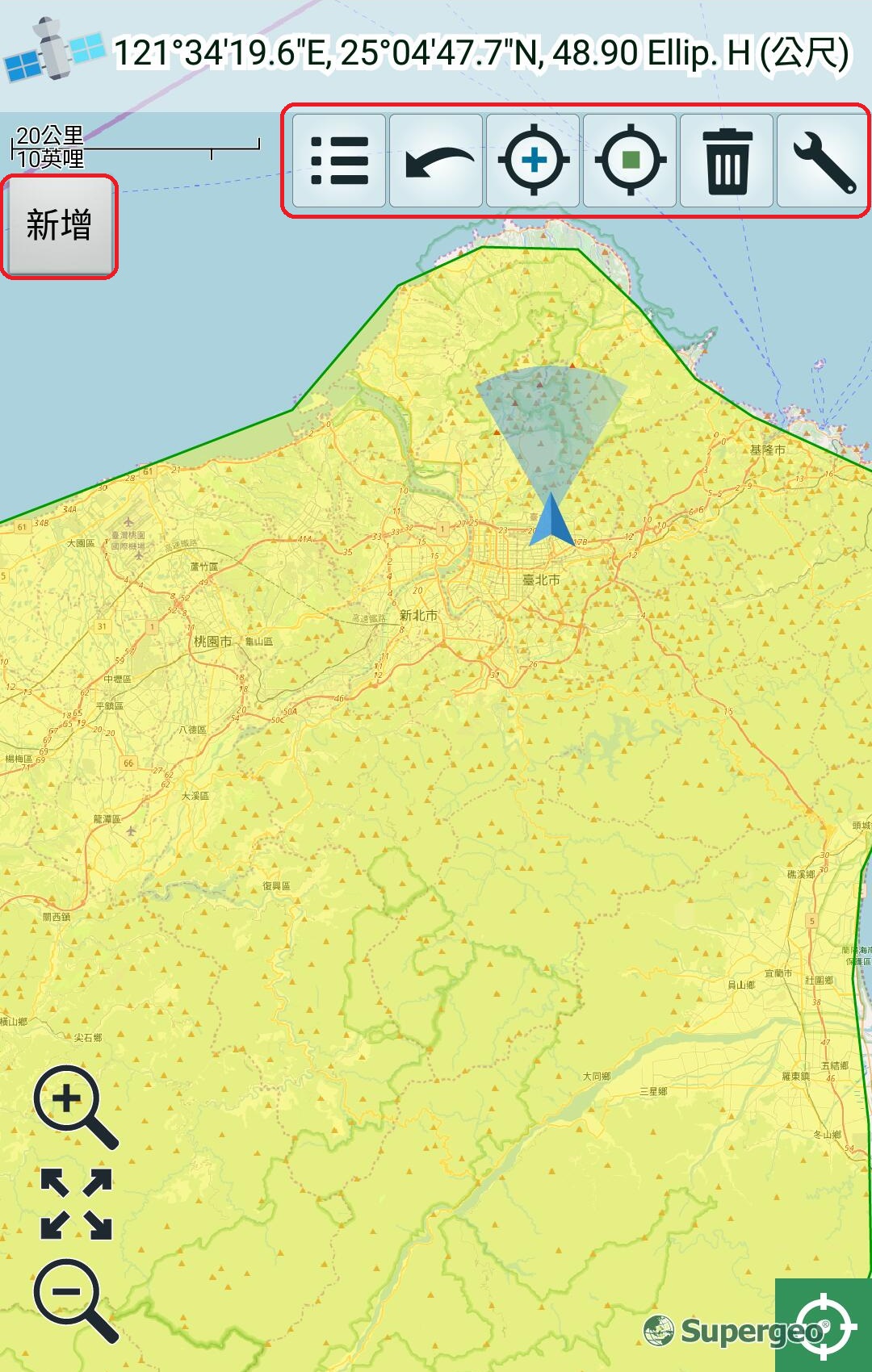
7.編輯模式有兩種,一種為新増![]() ,另一種為編輯圖徵
,另一種為編輯圖徵![]() 。當按鈕為新増時,您可以依照圖層類型(點/線/面),直接點擊圖面,開始新增圖徵。
。當按鈕為新増時,您可以依照圖層類型(點/線/面),直接點擊圖面,開始新增圖徵。

8.新增圖徵後若欲輸入屬性資料,點選新増按鈕,切換編輯模式,當按鈕變為![]() 時,長按選取欲輸入屬性資料的圖徵。
時,長按選取欲輸入屬性資料的圖徵。
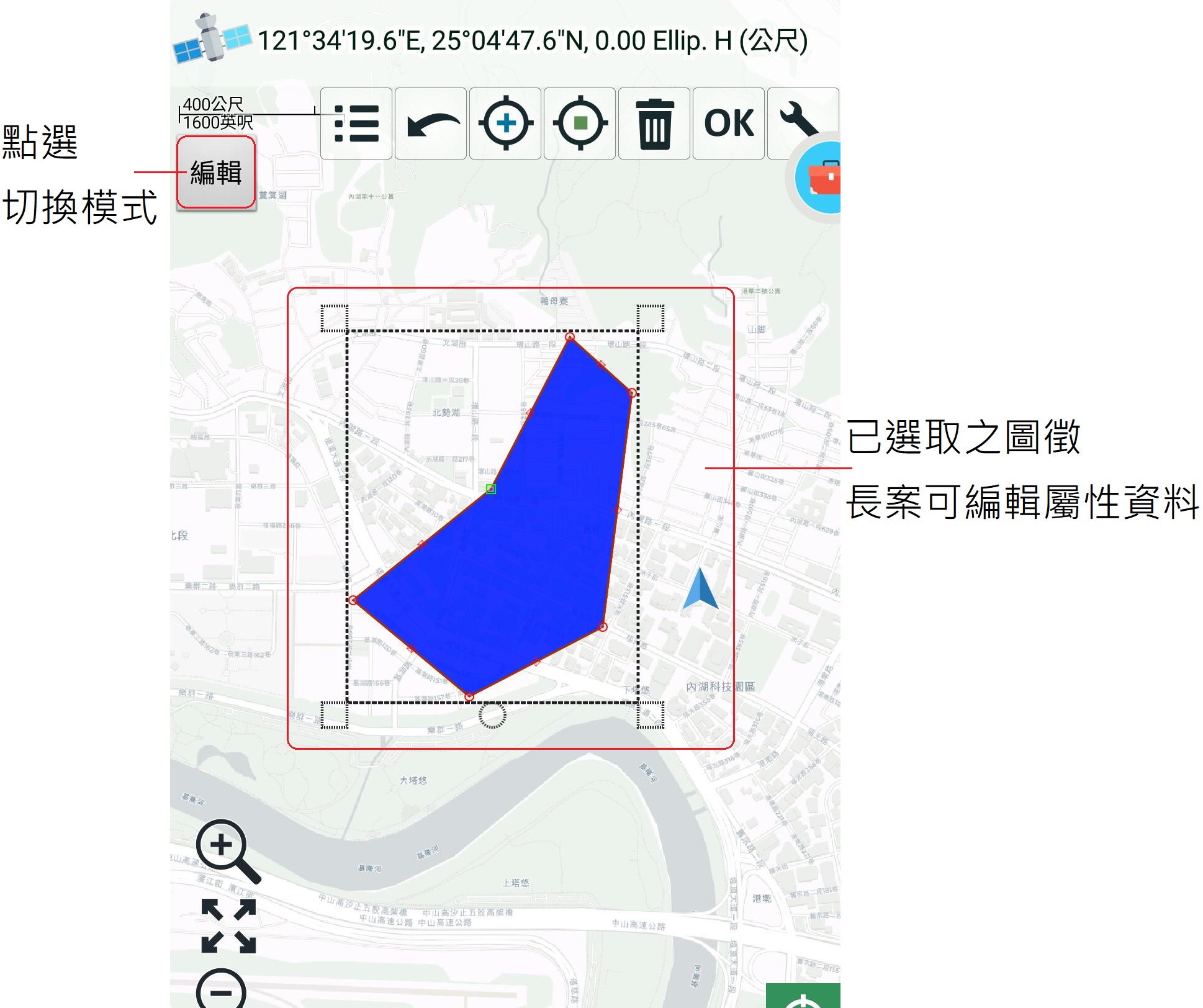
9.進入「輸入屬性資料」頁面,即可開始編輯。
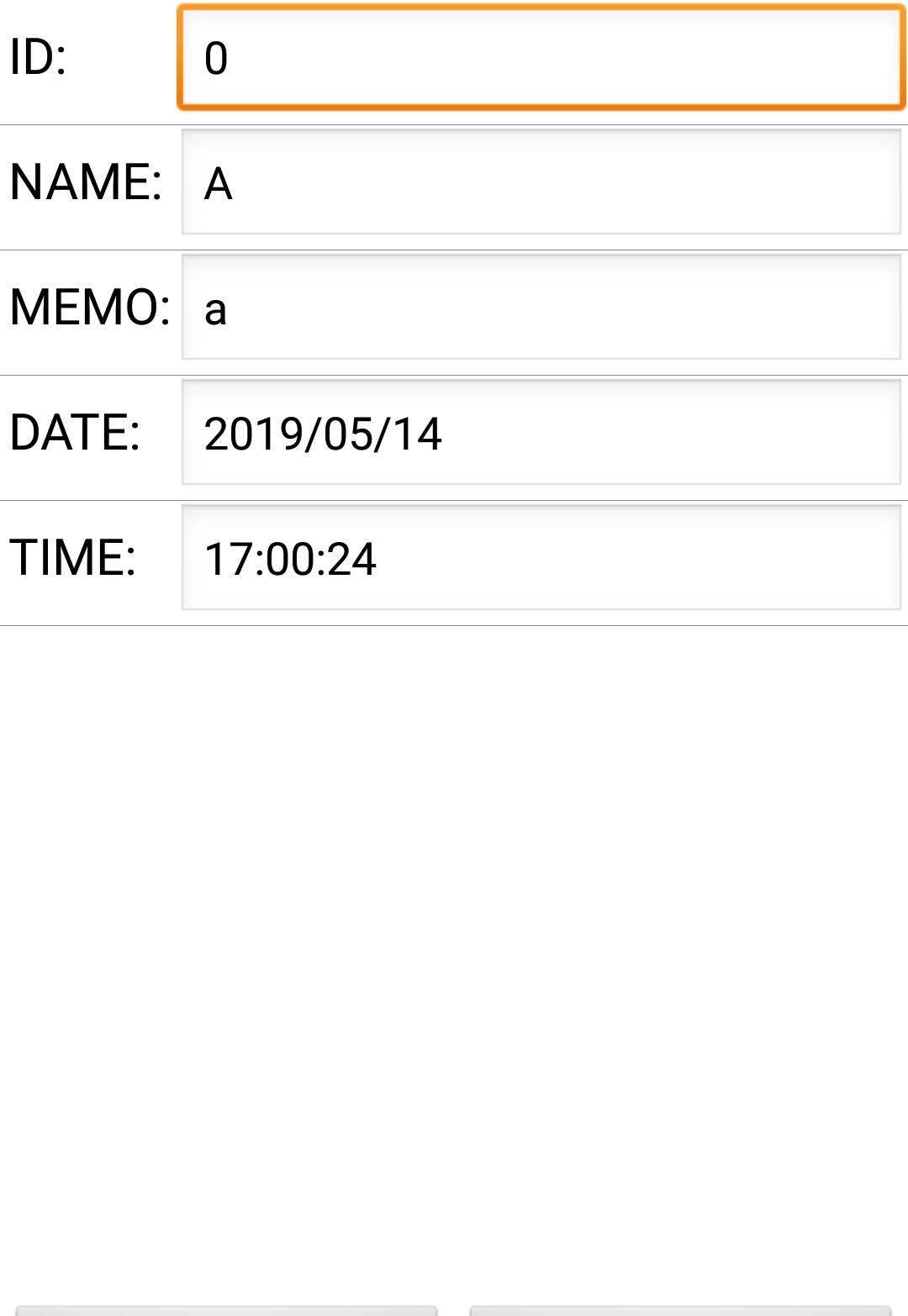
10.「屬性視窗即時出現」預設為On,因此在新增完畢一個圖徵後會馬上進入屬性視窗編輯屬性。若不要新增一圖徵後立即出現屬性視窗,請點選「Survey Setting![]() 」,進入Survey工具列設定,將「屬性視窗即時出現」設為Off,點選「確定」即可。
」,進入Survey工具列設定,將「屬性視窗即時出現」設為Off,點選「確定」即可。
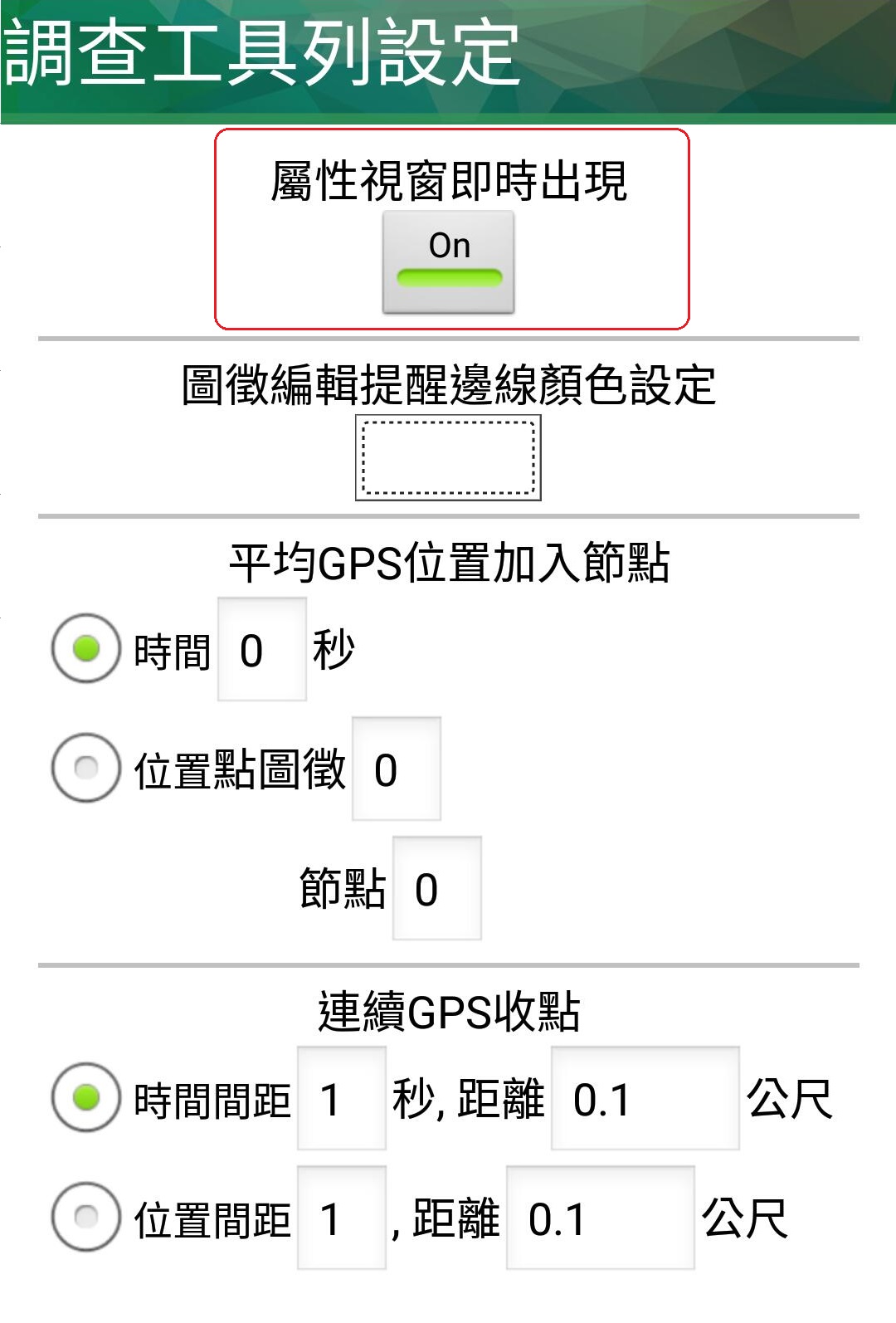
© 2017 Supergeo Technologies Inc. All Rights Reserved.